Page 1

Flat TV
Flat TV
Page 2
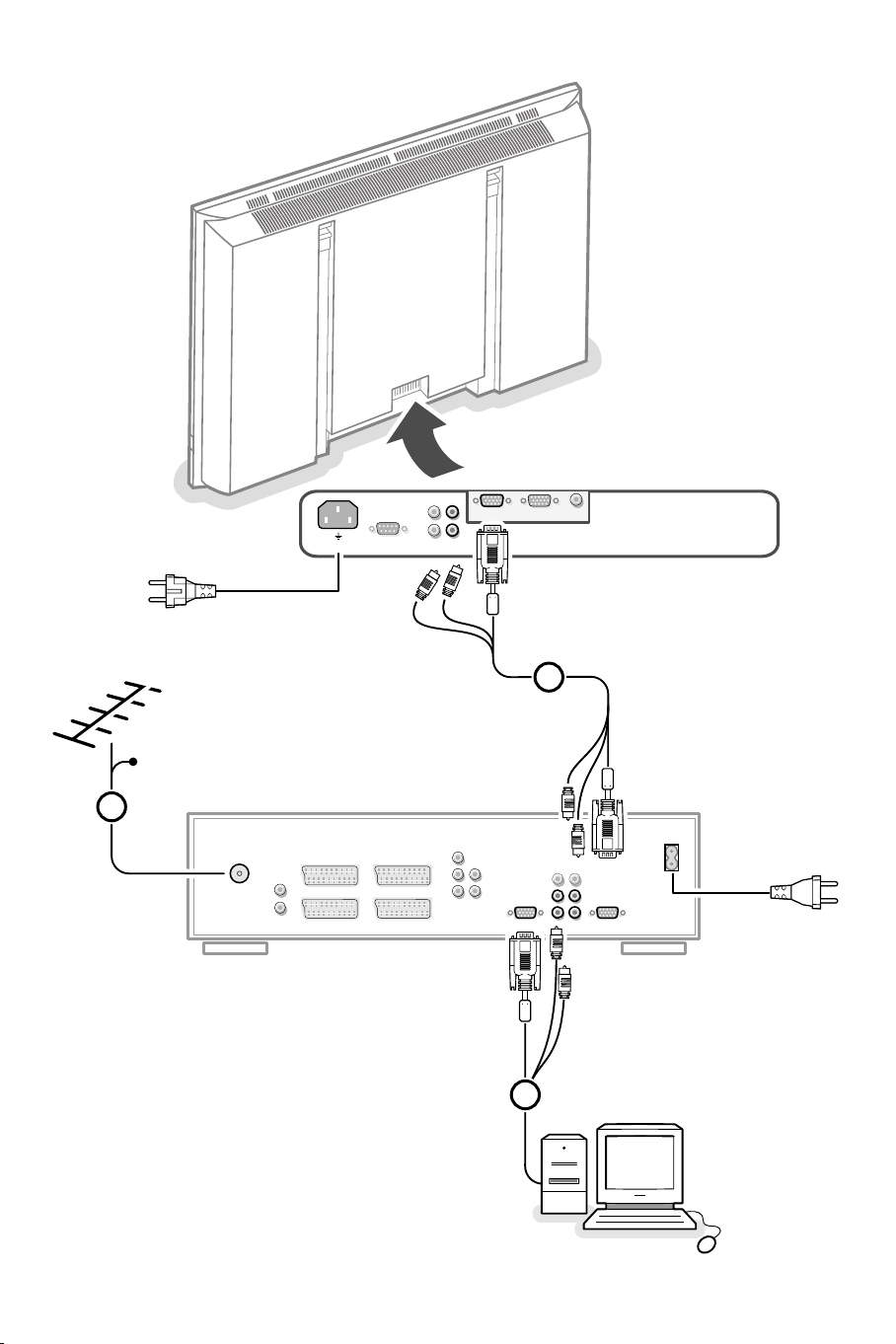
~ MAINS
RS232
VGA 1 VGA 2
RC OUT
VGA 2
LRL
R
AUDIO
VGA 1
EXTERNAL 5
ANTENNA
EXTERNAL 3
EXTERNAL 1 EXTERNAL 2
EXTERNAL 4
AUDIO
OUT
R
L
NO FUNCTION
VGA IN MONITOR
AUDIO VGA IN
CENTRE
AUDIO MONITOR
MAINS INLET
LL
RR
L
RV
U
Y
CABLE
1
2
3
Page 3
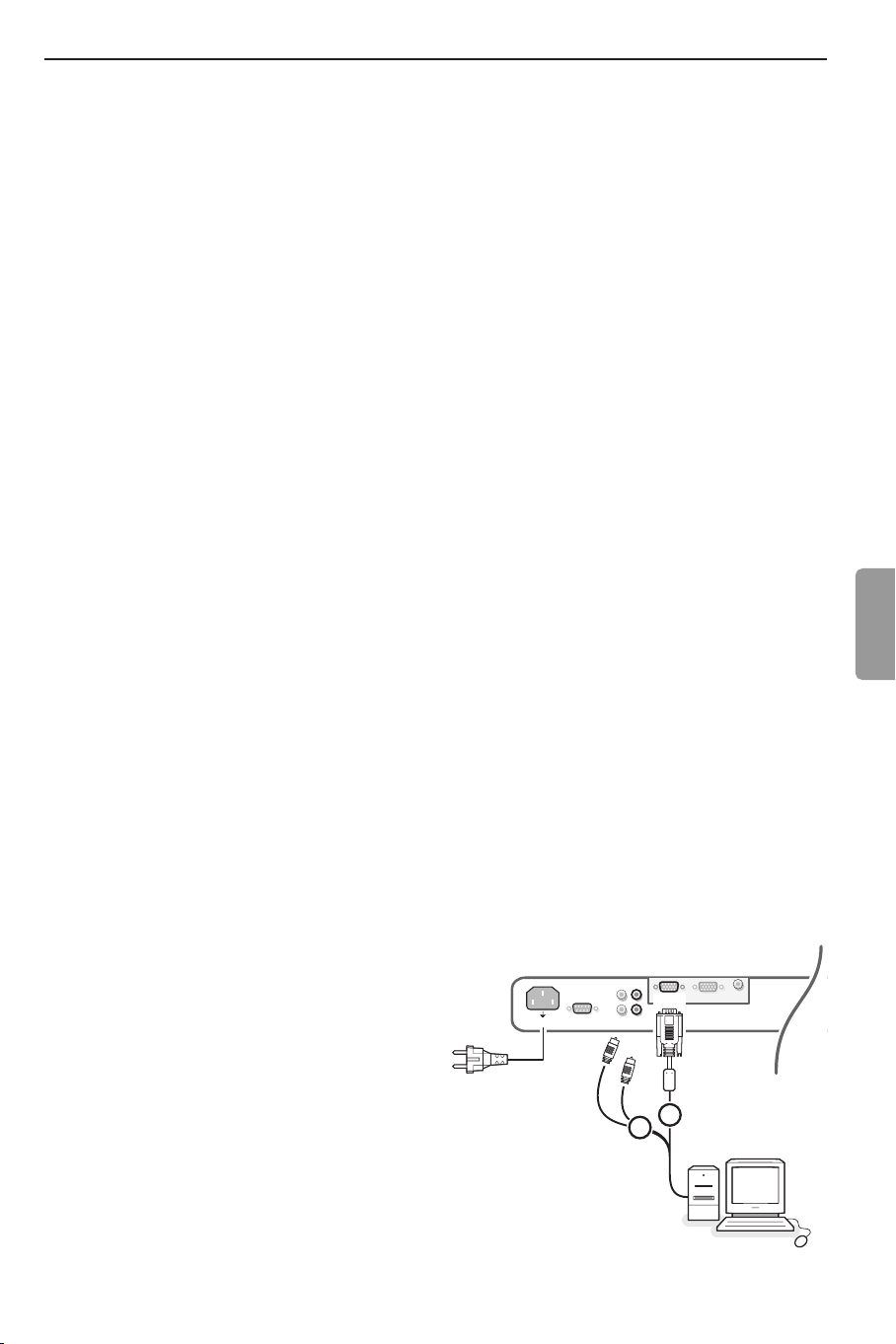
Инструкции по распаковке
и настенному монтажу
Для распаковки следуйте пошаговым
иллюстрированным инструкциям,
напечатанным на упаковке (снаружи и
внутри). Для настенного монтажа следуйте
пошаговым иллюстрированным инструкциям
‘
на отдельной листовке, шаги с
по §.
Выполняя настенный монтаж, убедитесь, что
все крепления надежно зафиксированы,
согласно требованиям техники безопасности.
Вес монитора (без упаковки) составляет
порядка 24 кг (32”), 30 кг (37”), 35,5 кг (42”).
Примечание: Подставку можно приобрести
дополнительно.
Проконсультируйтесь с Вашим
дилером.
Подсоединение телеприемника
См. руководство, поставляемое в комплекте с
телеприемником.
Подсоединение компьютера
Организация гирляндной цепи
Устройство Loop Through (проходной вход)
позволяет шлейфовое управление вторым
монитором.
“
Подсоедините один конец кабеля VGA к
разъему VGA 2 на задней панели монитора,
а другой конец – разъему VGA 1 второго
монитора.
‘
Если у Вас мультимедийный компьютер,
подсоедините также аудиокабели к
выходам AUDIO R (правый) и L (левый)
основного монитора, а также к входам
AUDIO R (правый) и L (левый) второго
монитора.
Гнездо RC рядом с разъемом VGA 2
позволит передавать по шлейфу сигналы
от пульта дистанционного управления на
другое оборудование.
Однако этот выход не может
использоваться для последовательного
управления вторым монитором.
К телеприемнику
См. иллюстрацию на обороте передней
обложки данного руководства.
&
Подсоедините один конец кабеля VGA к
видеокарте компьютера, а другой конец – к
разъему VGA IN на задней панели
телеприемника. Плотно зафиксируйте
соединения болтами, расположенными на
вилке.
é
Если у Вас мультимедийный компьютер,
подсоедините аудиокабель
к аудиовыходу Вашего мультимедийного
компьютера, а также к входам AUDIO VGA R
(правый) и L (левый) на телеприемнике.
Напрямую к монитору
&
Подсоедините один конец кабеля VGA 1к
видеокарте компьютера, а другой конец – к
разъему VGA 1 на задней панели монитора.
Плотно зафиксируйте соединения болтами,
расположенными на вилке.
é
Если у Вас мультимедийный компьютер,
2
подсоедините аудиокабель
к аудиовыходу
Вашего мультимедийного компьютера, а
также к входам AUDIO VGA R (правый) и L
(левый) на ТВ мониторе.
Cepийный I/O пopт RS232
Paзъём RS232 мoжeт быть иcпoльзoвaн
нeпocpeдcтвeннo c мoнитopoм. Этoт
кoннeктop пoзвoляeт вaм yпpaвлять
мoнитopoм чepeз пepcoнaльный
кoмпьютep.
Пpимeчaниe: этoт paзъём мoжeт быть
тaкжe иcпoльзoвaн для cepвиcныx
фyнкций.
~ MAINS
LRL
VGA 1
R
VGA 2
RS232
VGA 1
AUDIO IN
1
2
RC OUT
VGA 2
Русский
1
Page 4

Режимы визуального отбражения
VGA 640x480 60, 72, 75, 85 Гц
Wide VGA 848x480 60 Гц
Wide VGA 852x480 60 Гц
MAC 640x480 66.67 Гц
MAC 832x624 74.55 Гц
MAC 1024x768 74.93 Гц
MAC 1152x870 75 Гц
SVGA 800x600 56, 60, 72, 75, 85 Гц
XGA 1024x768 60, 70, 75, 85 Гц
SXGA 1280x1024 60, 72 Гц
Эксплуатация
&
Вставьте поставляемый в комплекте сетевой
шнур в гнездо для сетевого шнура на задней
панели монитора, и в розетку на стене.
В целях безопасности просьба применять
только поставляемый в комплекте сетевой
кабель с заземлением по окружности,
который следует вставлять в розетку с
заземлением.
é
Пульт дистанционного управления: снимите
крышку батарейного отсека. Вставьте две
батарейки, поставляемые в комплекте (Тип
R6/AA – 1,5 В).
Если подсоединен компьютер VGA, выбор
режима осуществляется автоматически.
Если монитор не поддерживает
установленный режим VGA, появляется
соответствующее сообщение. Установите на
компьютере правильный режим.
‘
Включите монитор: Нажмите кнопку
включения
B
B
с правой стороны монитора.
R6 / AA
Поставляемые батареи не содержат
тяжелых металлов, ртути и кадмия.Тем не
менее, во многих странах не позволяется
выбрасывать батареи вместе с домашним
мусором. При утилизации батарей
соблюдайте требования местного
законодательства.
“
Убедитесь, что Ваш телеприемник и/или
компьютер включен, а также, что на Вашем
компьютере установлен правильный режим
визуального отображения.
22
Загорится зеленый световой индикатор и
экран включится. Если монитор не принимает
поддерживаемый им сигнал VGA и не
подсоединен к телеприемнику, экран
переключается в режим ожидания и
загорается красный световой индикатор.
Если Вы включаете монитор в первый раз, и
монитор не подсоединен к телеприемнику, на
экран автоматически выводится меню выбора
языка. Поочередно появляются объяснения на
разных языках.
Page 5

POWER
BRIGHTNESS
CONTRAST
ZOOM OUTZOOM INZOOM ON/OFF
VGA AV1 AV2 AV3
MUTE
AV MUTE
q
1
2
3
4
5
6
7
8
9
0
V
CH/PR
MENU
OK
¬
B
Пользование пультом дистанционного управления
VGA – выбор компьютера,
подсоединенного к разъему
VGA 1
AV 1 , AV 2 , AV 3 – не
используются
BRIGHTNESS +/- –
регулировка уровня яркости
изображения
CONTRAST +/- –
регулировка уровня
контрастности изображения
ZOOM ON/OFF –
включение/выключение
функции масштаба. См. стр.
4.
ZOOM IN/OUT –
регулировка коэффициента
масштаба и изменение
коэффициента увеличения
изображения при включении
масштаба. См. стр. 4.
B
переключение в режим
ожидания
и включение прибора
MENU –
включение/выключение меню
Курсоры позволяют выбрать
желаемую установку и
изменять выбранные
настройки.
OK – активизация выбора
V
Hажатием кнопок - или +
регулируется звук
¬
Режим Без звука
Временное отключение и
включение звука
CH/PR Выбор программы
Просмотр выбранных
источников.
AV MUTE – Временное
отключение и включение
изображения и звука. При
включении на передней
панели монитора начинает
мигать желтый световой
индикатор.
Если монитор не отвечает на сигналы ПДУ,
вероятно, выработан ресурс батареи.
Утилизация батарей
Поставляемые батареи не содержат тяжелых
металлов, ртути и кадмия.Тем не менее, во многих
странах не позволяется выбрасывать батареи
вместе с домашним мусором. При утилизации
батарей соблюдайте требования местного
законодательства.
q
– формат изображения
См. меню на Picture 2, стр. 4.
Кнопка
q
позволяет
выбирать различные
форматы изображения.
Инструкции по утилизации
по окончании срока службы
Philips уделяет особое внимание производству
экологичных продуктов. Ваш новый монитор
содержит материалы, которые подлежат
переработке и вторичному использованию.
По окончании срока службы специализированные
компании могут взять на себя демонтаж
отслужившего монитора, отделить материалы,
пригодные для повторного использования, с
целью сведения к минимуму утилизируемых
материалов.
При утилизации старого монитора соблюдайте
требования местного законодательства.
3
3
Page 6

Работа с меню и системой меню
Picture 1 Picture 2 Sound Setup
Brightness
Contrast
Colour temperature
Sharpness
&
Нажмите кнопку MENU на пульте
дистанционного управления, чтобы вызвать
различные заголовки меню.
é
Кнопками-стрелками «влево» или «вправо»
перемещайте курсор горизонтально по
заголовкам меню.
“
Для входа в меню нажмите кнопку-стрелку
«вниз».
Если появляется строка со «скользящим
маркером» (slider), отрегулируйте параметр,
передвигая курсор влево/вправо при помощи
кнопок-стрелок.
Если появляется список опций, для входа
используйте кнопку-стрелку «вправо», а для
выбора опции – кнопки-стрелки
«вверх»/«вниз».
‘
Для выхода из меню еще раз нажмите кнопку
MENU.
Примечание: Иногда не все пункты меню
видны на экране. Нажимайте
кнопку-стрелку «вниз» до
отображения нужного пункта.
Пункты меню будут отображаться с
дополнительными пиктограммами только в
том случае, если в меню установки языка
выбран американский вариант английского
языка (US English) (см. Меню Setup
(настройка), Language (Выбор языка), стр. 5).
Функционирование
Нажмите на пульте дистанционного
управления кнопку MENU, чтобы войти в
основное меню.
Меню Picture 1 (изображение 1)
Picture 1
Brightness
Contrast
Colour temperature
Sharpness
Brightness (яркость)
Эта настройка позволяет отрегулировать
уровень яркости изображения.
Contrast (контрастность)
Эта настройка позволяет отрегулировать
уровень яркости изображения.
Colour temperature (цветовая
температура)
Эта настройка позволяет выбрать цветовую
температуру изображения. Двигая курсор
вверх/вниз, выберите нужный параметр.
Нажмите кнопку-стрелку «влево», чтобы
вернуться в меню Picture 1.
Sharpness (резкость)
Эта настройка позволяет отрегулировать
четкость краев изображения.
Меню Picture 2 (изображение 2)
Picture 2
Format
Zoom Wide screen
Zoom factor
Shift
Clock frequency
Phase
Auto align
4:3
В данном меню Вы можете регулировать
параметры, относящиеся к изображению на
экране, такие как формат, масштаб, размер, и
т. п.
Format (формат)
Выберите Format (формат), чтобы войти в
список доступных форматов изображения для
отображения в традиционной пропорции 4:3.
Нажмите кнопки-стрелки «вверх»/«вниз» и
выберите другой формат: 4:3 или
широкоэкранный.
Zoom (масштаб)
Для активизации функции масштаба выберите
Zoom On. Для этих же целей можно
использовать кнопку ZOOM ON/OFF на ПДУ.
При помощи кнопок- стрелок
«влево»/«вправо», «вверх»/«вниз» выберите
часть экрана, которую желаете
масштабировать.
‡
4:3
Wide screen
4
Page 7

Zoom factor (коэффициент масштаба)
Выберите Zoom factor и нажмите кнопкустрелку «влево»/«вправо» для регулировки
коэффициента масштаба и изменения
коэффициента увеличения изображения. Если
функция масштаба не включена, то есть
выбран Zoom Off, изменение коэффициента
увеличения не окажет никакого воздействия
на отображаемое изображение.
Shift (сдвиг)
Эта настройка позволяет при необходимости
перемещать изображение горизонтально или
вертикально.
&
Отрегулируйте параметр при помощи кнопокстрелок «влево»/«вправо».
é
Затем нажмите OK.
Clock frequency (Тактовая частота)
Эта настройка позволяет при необходимости
отрегулировать параметры тактовой частоты,
с тем чтобы особенно текст отображался с
оптимальной резкостью по всему экрану.
Отрегулируйте параметр при помощи кнопокстрелок «влево»/ «вправо».
Phase (фаза)
Эта настройка позволяет при необходимости
отрегулировать фазу элементов изображения,
с тем чтобы избежать взаимных помех.
Отрегулируйте параметр при помощи кнопокстрелок «влево»/«вправо».
Меню Sound (звук)
Sound
Volume
Bass
Treble
Sound mode
Volume (громкость)
Эта настройка позволяет отрегулировать
громкость.
Bass (низкие частоты)
Параметр Bass ослабляет или усиливает
низкочастотные характеристики звучания
динамиков.
Tr eble (высокие частоты)
Параметр Treble ослабляет или усиливает
высокочастотные характеристики звучания
динамиков.
Sound mode (режим звука)
Эта настройка позволяет выбирать между
моно- и стерезвучанием.
Примечание: Настройки Bass (низкие
частоты), Treble (высокие
частоты) и Sound mode (режим
звука) недоступны, если к
монитору подсоединен
телеприемник и выбран
источник VGA.
Меню Setup (настройка)
Auto align
Этo пoзвoляeт вaм aвтoмaтичecки
peгyлиpoвaть cдвиг, чacтoтy чacoв и фaзy в
peжимe VGA.
Haжмитe
OK для иcпoлнeния.
Setup
Language US English
English
Nederlands
Deutsch
Français
Español
...
&
При помощи кнопки-стрелки «вниз» выберите
Language (язык).
é
Нажмите кнопку-стрелку «вправо», чтобы
войти в список возможных языков.
“
При помощи кнопок-стрелок «вверх»/«вниз»
перемещайтесь по списку, выводя на экран
другие языки, которые вначале не были
показаны.
5
Page 8

Полезная информация
Те мпература окружающей
среды
Не размещайте монитор над
батареями центрального
отопления и другими источниками
тепла.
Уход за экраном
Протирайте плоскую стеклянную
поверхность экрана с
антиотражающим покрытием
слегка влажной мягкой тканью.
Не пользуйтесь абразивными
моющими средствами и
растворителями, поскольку они
могут повредить стеклянную
поверхность экрана.
Характеристики
плазменного дисплея
Предупреждение: Видео-источник
(например, видеоигра, DVD или
информационный телеканал),
который показывает постоянную
неподвижную картинку на экране,
может вызвать повреждение
экрана. Если Ваш Flat-TV
постоянно используется с такими
источниками, неподвижная
картинка игры (DVD, и т. п.)
может оставить постоянный след
на экране. Если видеоисточник не
используется, рекомендуется его
выключать.
Регулярно чередуйте
использование подобных
видеоисточников с просмотром
обычного телевидения.
При переключении на другое
изображение, после отображения
неподвижной картинки в течение
длительного времени (несколько
часов), может так случиться, что
некоторые элементы
предыдущего изображения
останутся на экране из-за так
называемого «эффекта памяти».
Через некоторое время это
ложное изображение пропадет.
Чтобы избежать этого эффекта,
регулярно меняйте изображение,
либо, если Вы пользуетесь
компьютером, включайте
хранитель экрана.
В отношении видеосигналов,
компания Philips внедрила систему
автоматического сдвига
изображения каждые 5 минут во
избежание данного эффекта и с
целью продления срока службы
экрана.
Изредка, если прибор длительное
время (порядка года) не
использовался, цвета на экране
могут быть неполноценными. Это
обычное явление для плазменных
экранов, и после того как прибор
пробудет некоторое время во
включенном состоянии, эти
эффекты исчезнут. Плазменный
дисплей содержит огромное
количество цветовых пикселей.
цветовых пикселов. Отраслевой
стандарт предполагает
дефективность очень малого
количества (< 0,001%) пикселов
даже у совершенно новых
приборов. Это не причина
сомневаться в качестве прибора.
Плазменная технология основана
на применении инертных газов, на
которые оказывает влияние
атмосферное давление.
На высоте до 2000 м над уровнем
моря (пpи aтмocфepнoм дaвлeнии
вoздyxa paвнom или cвышe 800
гeктoпacкaлeй), диcплeй
фyнкциoниpyeт нopмaльнo. Пpи
paбoтe ycтpoйcтвa нa бoльшeй
выcoтe (пpи бoдee низкoм
дaвлeнии вoздyxa), изoбpaжeниe
cтaнoвитcя нecтaбильным и eгo
кaчecтвo yxyдшaeтcя. Плaзмeнный
диcплeй пpи этoм мoжeт
вocпpoизвoдить гyдящий звyк.
Пocлe paзмeщeния ycтpoйcтвa нa
выcoтe нижe 2000 м нaд ypoвнeм
мopя (пpи aтмocфepнoм дaвлeнии
paвнoм или cвышe 800
гeктoпacкaлeй) paбoтocпocoбнocть
вoccтaнaвливaeтcя.
Транспортировка не повлияет на
его характеристики.
Управление
периферийным оборудованием
Инфракрасные сигналы экрана
могут повлиять на
чувствительность приема других
периферийных устройств.
Варианты решения: замените
батареи на пульте дистанционного
управления, либо измените
положение периферийного
оборудования. Например,
беспроводной телефон
желательно держать не ближе 1,5
м.
Нестабильное или
несинхронное VGA
изображение
Проверьте правильность
установки режима VGA на
компьютере.
Отсутствует изображение или
звук
Проверьте правильность
подключения кабелей (шнур
питания к дисплею, кабели VGA,
аудио кабели и т. д.).Убедитесь,
что компьютер или телеприемник
включен.
Если экран черный, а световой
индикатор на передней панели
монитора горит зеленым цветом,
это значит, что режим визуального
отображения не поддерживается.
Переключите источник VGA
в правильный режим.
Если проблема не решена:
Выключите и снова включите
монитор.
Никогда не пытайтесь
ремонтировать неисправный
прибор самостоятельно
Проконсультируйтесь с дилером
или вызовите телемастера.
Транспортировка
Сохраняйте оригинальную
упаковку
для того, чтобы при
необходимости транспортировать
монитор.
Разное
• Температура окружающей
среды:
+ 5 – + 40°C
• Максимальная высота
при эксплуатации: 2000 м
(мин. дaвлeнии вoздyxa: 80 0
гeктoпacкaлeй)
• Сеть: автоматическое
напряжение
в диапазоне от 95 В до 264 В
50Hz/60Hz
• Энергопотребление:
около
280 Вт(32”),
Вт
(37”), 380 Вт(42”)
300
• Энергопотребление
в режиме ожидания: < 2 Вт
• Вес (без упаковки)
• дисплей: 24 кг (32”), 30 кг (37”),
35,5 кг (42”)
• Габаритные размеры
(ширина x высота x глубина):
дисплей:
96,4 x 51,2 x 8,9 cm (32”)
106 x 58 x 9 cm (37”)
121 x 66 x 9cm (42”)
• В комплект входит кронштейн
для настенного монтажа
6
Page 9

Page 10

Printed in Belgium
3122 126 1001.7
